|
工作中是否遇到过下载的PDF文件无法编辑的情况?下面小编就教大家怎么修改PDF里面的文字内容。 准备工作:下载安装一款pdf编辑器,下面以迅捷pdf编辑器为例: 修改PDF文字的具体步骤: 1、双击打开桌面上的迅捷PDF编辑器,编辑器打开后,我们就可以看到主界面了。 2、编辑器打开后,我们点击“打开文件”,将PDF文件在界面打开,就可以在编辑器中修改文字内容了。 3、PDF文件添加后,现在还是不能修改文字内容的,我们需要点击“编辑内容”,然后编辑器接收到编辑指示后就可以进行编辑了。 4、现在我们就可以进行修改文字了,我选中PDF文件中这几个字,我要进行一些修改。此时的PDF文件就跟word文档一样修改即可。 5、就是修改后的效果了,文字的内容有了变化,其他的没有变化哦。 6、当然,出来文字内容的变化,我们还可以选中文字,然后右击,对文本样式进行设置的。 7、最后一步,我们就是保存修改文字后的PDF文件了,点击保存即可。 以上就是修改PDF里面的文字内容方法,还不知道怎么修改PDF里面的文字的朋友可以跟着教程试试。 |
正在阅读:怎么修改PDF里面的文字内容?PDF编辑器教程怎么修改PDF里面的文字内容?PDF编辑器教程
2017-01-04 12:28
出处:其他
责任编辑:linshaomei

- 软件版本:1.0 正式版
- 软件大小:1.11MB
- 软件授权:收费
- 适用平台: WinXP Vista Win8 Mac Win7 Win10
- 下载地址://dl.pconline.com.cn/download/399595.html
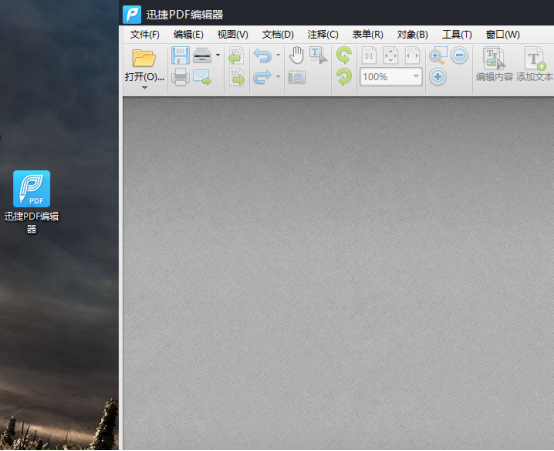


 海信(Hisense)滚筒洗衣机全自动 7公斤超薄嵌入 小型家用 除菌洗 冷水护色洗 HG70DA10 以旧换新
969元
海信(Hisense)滚筒洗衣机全自动 7公斤超薄嵌入 小型家用 除菌洗 冷水护色洗 HG70DA10 以旧换新
969元 西门子(SIEMENS)274升大容量家用三门冰箱 混冷无霜 零度保鲜 独立三循环 玻璃面板 KG28US221C
5399元
西门子(SIEMENS)274升大容量家用三门冰箱 混冷无霜 零度保鲜 独立三循环 玻璃面板 KG28US221C
5399元 苏泊尔电饭煲家用3-4-5-8个人4升电饭锅多功能一体家用蓝钻圆厚釜可做锅巴饭煲仔饭智能煮粥锅预约蒸米饭 不粘厚釜 4L 5-6人可用
329元
苏泊尔电饭煲家用3-4-5-8个人4升电饭锅多功能一体家用蓝钻圆厚釜可做锅巴饭煲仔饭智能煮粥锅预约蒸米饭 不粘厚釜 4L 5-6人可用
329元 绿联(UGREEN)65W氮化镓充电器套装兼容pd45W苹果16/15多口Type-C快充头三星华为手机macbookPro笔记本电脑配线
108.9元
绿联(UGREEN)65W氮化镓充电器套装兼容pd45W苹果16/15多口Type-C快充头三星华为手机macbookPro笔记本电脑配线
108.9元 KZ Castor双子座有线耳机入耳式双单元哈曼曲线发烧HiFi耳返耳麦
88元
KZ Castor双子座有线耳机入耳式双单元哈曼曲线发烧HiFi耳返耳麦
88元 格兰仕(Galanz)电烤箱 家用烤箱 40L大容量 上下独立控温 多层烘培烤箱炉灯多功能 K42 经典黑 40L 黑色
239元
格兰仕(Galanz)电烤箱 家用烤箱 40L大容量 上下独立控温 多层烘培烤箱炉灯多功能 K42 经典黑 40L 黑色
239元 美的(Midea)中药锅煎药壶 智能陶电砂锅炖药锅煲 煎药机器 养生熬药壶 大容量分体式全自动煎药壶 长效预约 【4L容量】JYC4002 4L
289元
美的(Midea)中药锅煎药壶 智能陶电砂锅炖药锅煲 煎药机器 养生熬药壶 大容量分体式全自动煎药壶 长效预约 【4L容量】JYC4002 4L
289元 美的(Midea)电压力锅 高压锅家用5L双胆鲜汤深胆煮汤锅 智能多功能电饭煲 智能预约焖香饭智能 7段调压 多重口感 50Q3-FS 5L
299元
美的(Midea)电压力锅 高压锅家用5L双胆鲜汤深胆煮汤锅 智能多功能电饭煲 智能预约焖香饭智能 7段调压 多重口感 50Q3-FS 5L
299元 漫步者(EDIFIER)【政府补贴再降15%】M25 一体式电脑音响 家用桌面台式机笔记本音箱 蓝牙5.3 黑色
109元
漫步者(EDIFIER)【政府补贴再降15%】M25 一体式电脑音响 家用桌面台式机笔记本音箱 蓝牙5.3 黑色
109元












